Comprendre Vos Paramètres Par Défaut
Votre section PROFIL contient vos détails de profil, votre logo et vos paramètres de mise en page, de titres et de courriel par défaut. Ce guide expliquera les paramètres par défaut et comment les modifier.
Pour accéder à vos paramètres par défaut, ouvrez la section de profil. Pour ce faire, cliquez sur le bouton PROFIL, cela affichera la section de profil qui contient tous vos détails d'utilisateur.
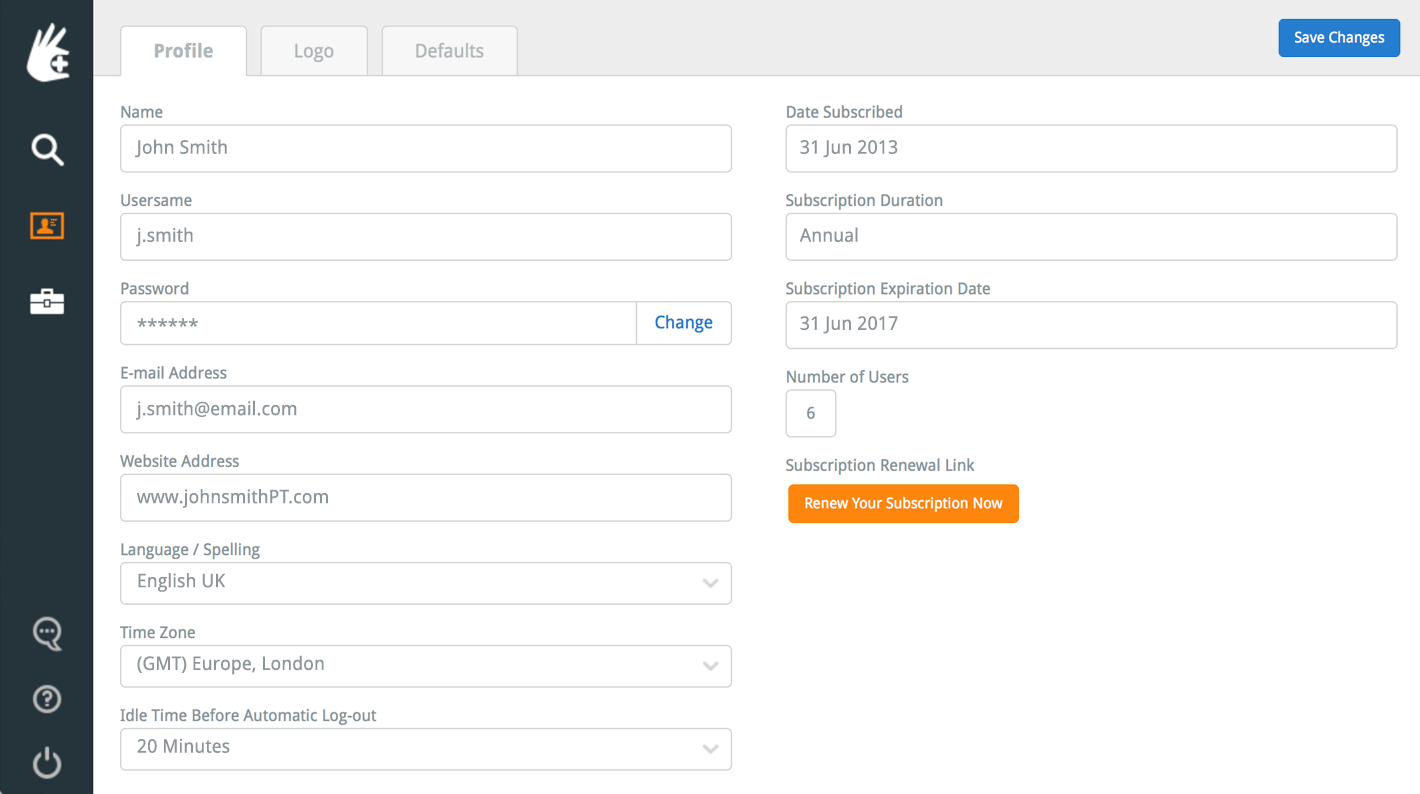
En haut de cette section se trouvent trois onglets : PROFIL, LOGO et PARAMÈTRES PAR DÉFAUT. Cliquez sur l'onglet PARAMÈTRES PAR DÉFAUT. Cela affichera la section PARAMÈTRES PAR DÉFAUT.

Vos Styles de Mise en Page Par Défaut
Situé en haut à gauche de la section PARAMÈTRES PAR DÉFAUT, vous trouverez vos Styles de Mise en Page Par Défaut. Ces options de mise en page vous permettent de sauvegarder vos préférences de mise en page souhaitées afin que lorsque vous créez un programme de rééducation, vos paramètres de mise en page par défaut soient préchargés. Vos options de mise en page par défaut sont :
- Nombre d'Exercices Par Page Par Défaut : Cette option vous permet de définir le nombre d'exercices à afficher par défaut sur vos programmes de rééducation lorsque vous les créez ou les envoyez par courriel. Vous pouvez choisir entre 1, 3, 5 ou 8 exercices à afficher par page.
- Position du Titre : Cette option vous permet de définir la position par défaut de vos titres de programme. Vous pouvez sélectionner Justification à Droite (les titres sont placés à droite de la page et le logo à gauche), Justification à Gauche (les titres sont placés à gauche de la page et le logo à droite) ou Justification Centrée (les titres sont centrés sur la page et le logo est absent).
- Sélectionnez Votre Format de Date : Cette option vous permet de définir le format de date affiché sur vos programmes. La date est saisie dans vos titres de programme lorsque vous cliquez sur l'icône du calendrier vert située dans la section Titres Alternatifs des champs de texte du titre, sous-titre 1 et sous-titre 2. Par exemple, les options de format de date pour le 25 décembre 2015 sont affichées comme suit:
jj/mm/aaaa : 25/12/2016
mm/jj/aaaa : 12/25/2016
aaaa/mm/jj : 2016/12/25
jj mmm aaaa : 25 DÉC 2016
jj mmmm aaaa : 25 DÉCEMBRE 2016 - Nom de Fichier Par Défaut de la Fiche : Cela vous permet de définir le nom de fichier par défaut de vos fiches de rééducation PDF qui sont jointes aux courriels lorsque vous les envoyez depuis The Rehab Lab à vos clients.
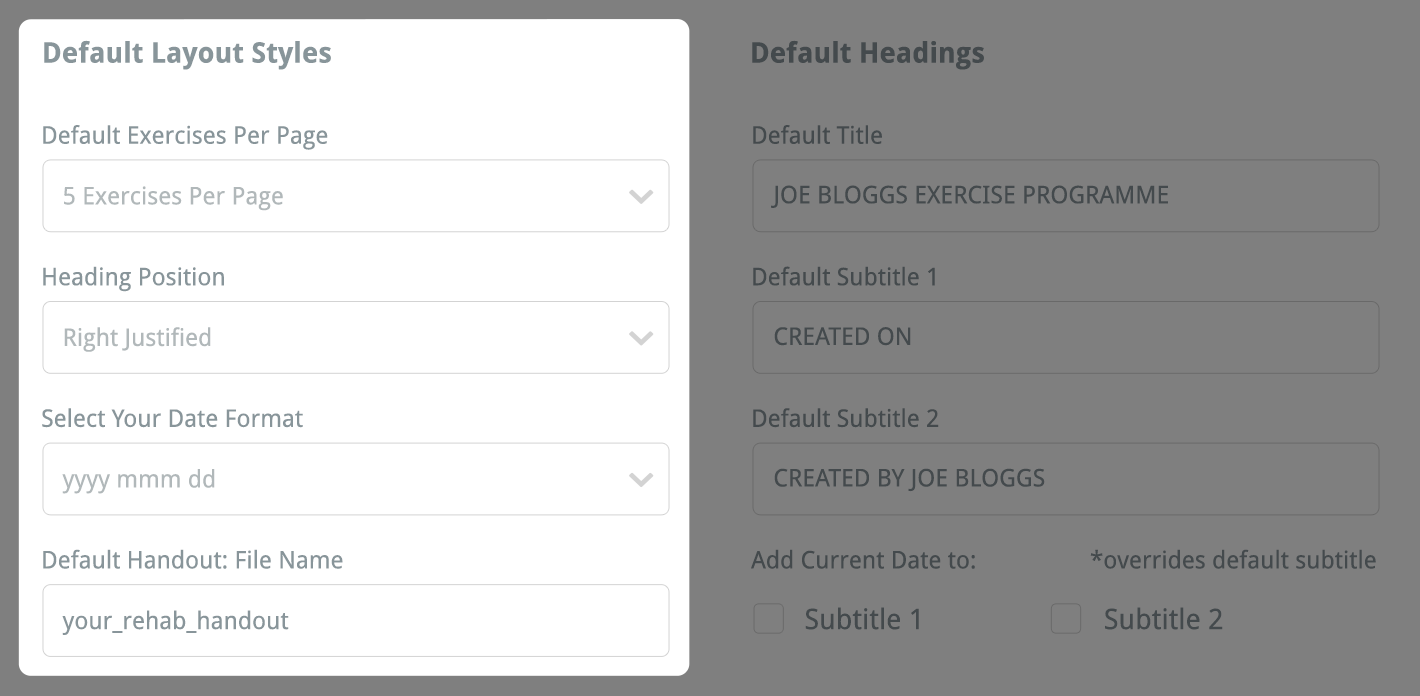
Une fois que vous êtes satisfait des modifications apportées à vos styles de mise en page par défaut, assurez-vous de sauvegarder vos modifications en cliquant sur le bouton bleu ENREGISTRER LES MODIFICATIONS situé dans le coin supérieur droit de la section PARAMÈTRES PAR DÉFAUT.

Titres Par Défaut
Situé en haut à droite de la section PARAMÈTRES PAR DÉFAUT se trouvent vos Titres Par Défaut. Comme les Styles de Mise en Page Par Défaut, la fonction Titres Par Défaut est conçue pour vous faire gagner du temps lors de la création de vos fiches de rééducation.
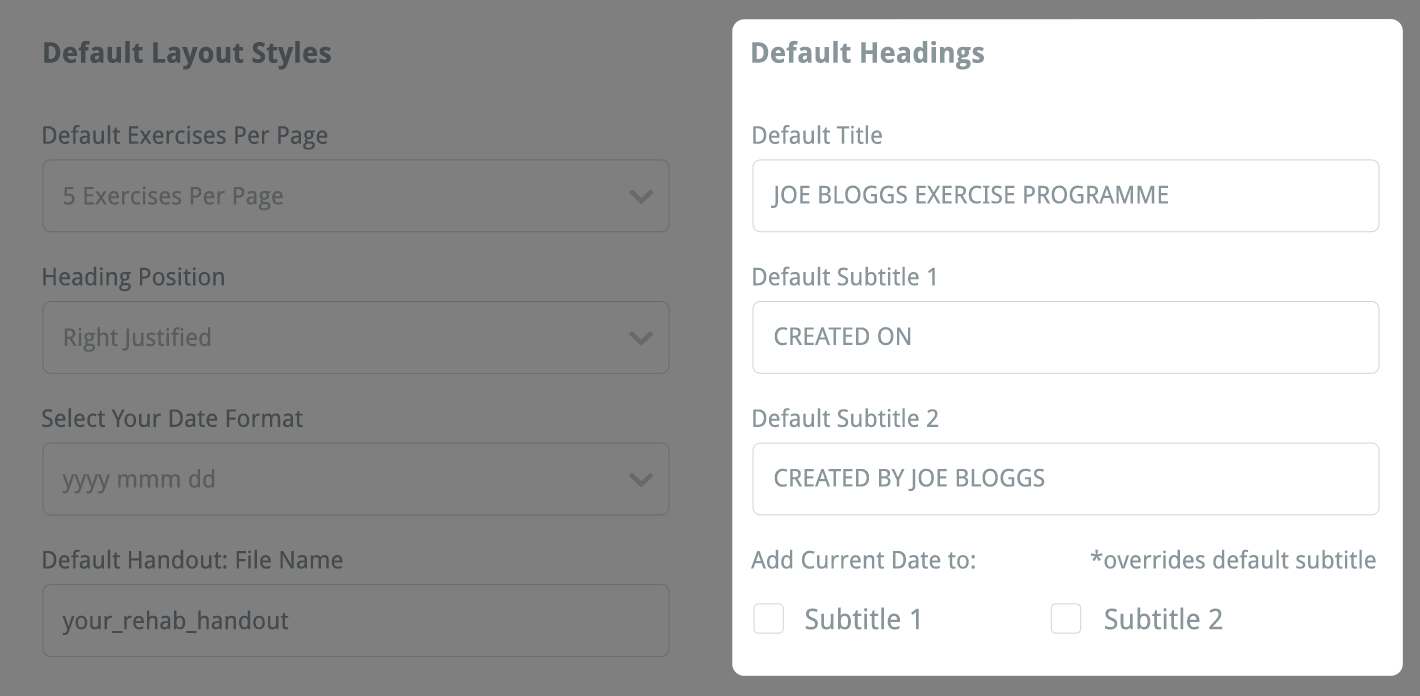
Ces champs se remplissent automatiquement avec les titre, sous-titre 1 et sous-titre 2 lorsque vous ouvrez les fenêtres CRÉER VOTRE PROGRAMME et ENVOYER VOTRE PROGRAMME PAR COURRIEL.
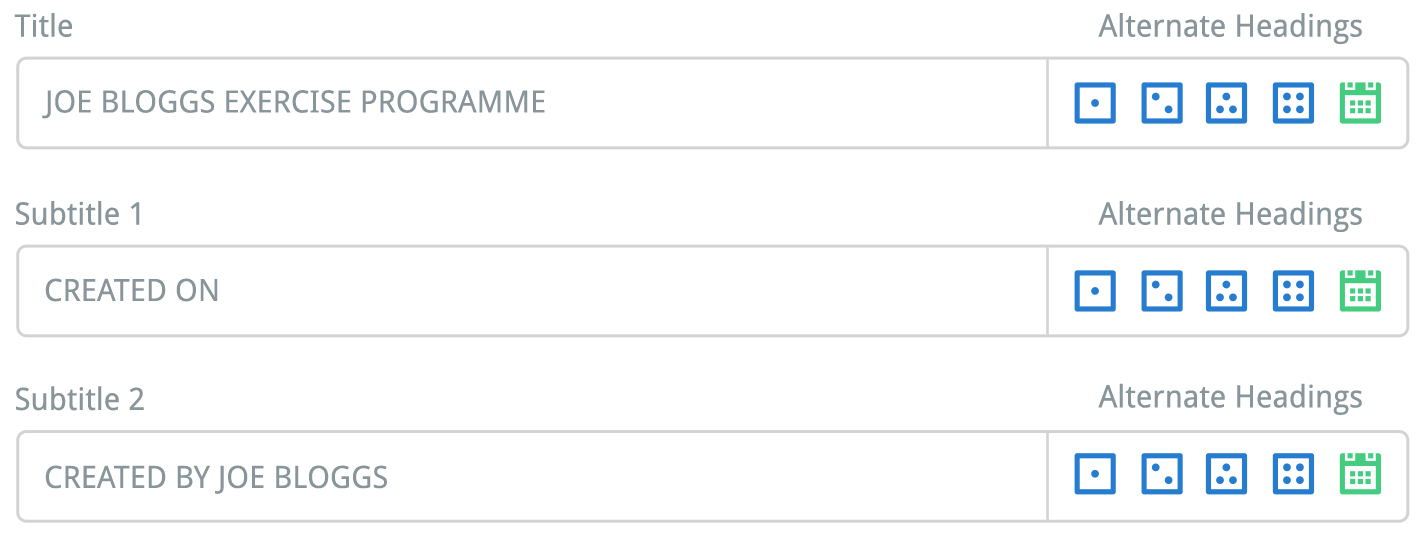
Vos Titres Par Défaut sont utiles si vous utilisez souvent le même titre ou sous-titre sur toutes vos fiches de rééducation. Vous pouvez trouver utile de sauvegarder un titre ou sous-titre par défaut avec des informations telles que :
- Le nom de votre clinique et son numéro de téléphone
- Le nom de votre clinique et son adresse
- Vos coordonnées personnelles
- Votre nom et la date de création du programme
Vous pouvez également ajouter la Date Actuelle à vos titres. En bas de la zone Titres Par Défaut se trouvent les cases à cocher Ajouter la Date Actuelle. Sélectionnez Sous-titre 1 ou Sous-titre 2 pour ajouter la date actuelle à la fin de vos sous-titres par défaut. Cette date prendra le format de votre format de date par défaut (voir ci-dessus).

Une fois que vous êtes satisfait des titres par défaut que vous avez entrés, assurez-vous de sauvegarder vos modifications en cliquant sur le bouton bleu ENREGISTRER LES MODIFICATIONS situé dans le coin supérieur droit de la section PARAMÈTRES PAR DÉFAUT.
Titres Alternatifs
Cette section vous permet de sauvegarder quatre titres différents, options de sous-titre 1 et sous-titre 2. Ces titres sont identifiés par leur icône correspondante (une icône carrée contenant un, deux, trois ou quatre points).
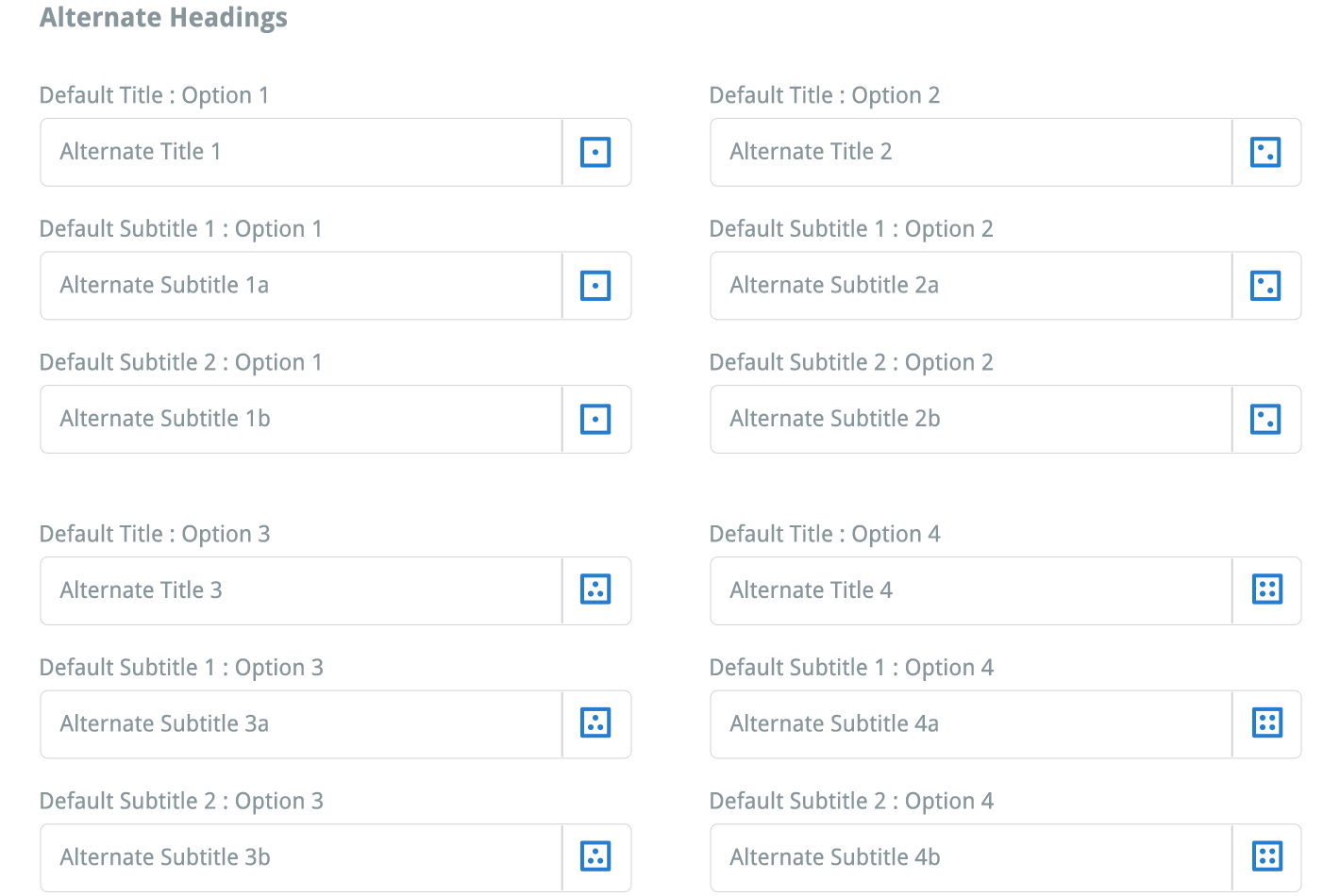
Comme l'option Titres Par Défaut, vous pouvez sauvegarder différents titres alternatifs que vous utilisez fréquemment (par exemple, le numéro de téléphone de contact d'une clinique, une adresse, le nom d'un thérapeute ou ses coordonnées, etc.). Désormais, lorsque vous créez ou envoyez par courriel votre prochain programme de rééducation, vous pouvez cliquer sur l'icône Titres Alternatifs appropriée située à côté des champs de texte du titre, sous-titre 1 et sous-titre 2. Cela chargera automatiquement le titre correspondant dans le champ de texte.

note : Cliquer sur une icône 'Titres Alternatifs' remplacera tout 'Titre Par Défaut' ou titre que vous avez tapé manuellement par le titre correspondant de l'icône.
Une fois que vous êtes satisfait des titres alternatifs que vous avez entrés, assurez-vous de sauvegarder vos modifications en cliquant sur le bouton bleu ENREGISTRER LES MODIFICATIONS situé dans le coin supérieur droit de la section PARAMÈTRES PAR DÉFAUT.
Paramètres de Courriel Par Défaut
Faites défiler vers le bas de la section PARAMÈTRES PAR DÉFAUT pour révéler la zone PARAMÈTRES DE COURRIEL PAR DÉFAUT. Entrez un sujet et un message dans les champs de texte SUJET DE COURRIEL PAR DÉFAUT et MESSAGE DE COURRIEL PAR DÉFAUT que vous souhaitez voir apparaître automatiquement dans la LIGNE D'OBJET et la ZONE DE MESSAGE chaque fois que vous ouvrez la fenêtre ENVOYER UN PROGRAMME PAR COURRIEL.
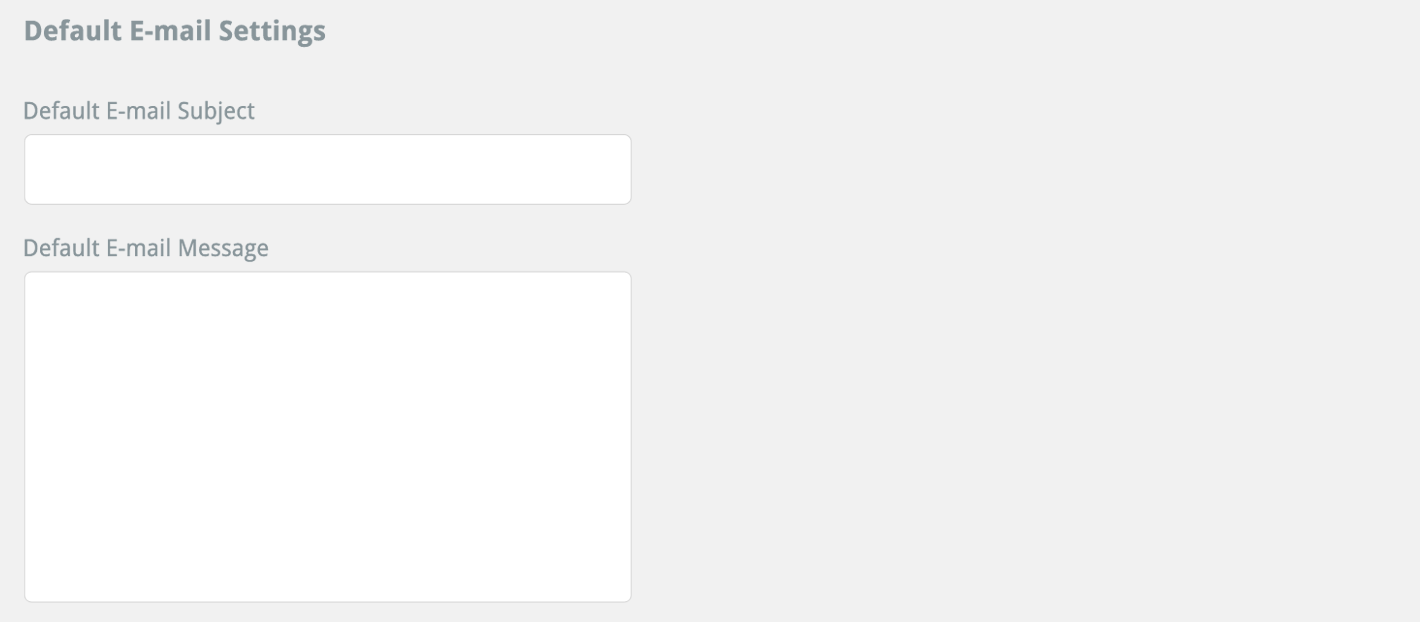
Une fois que vous êtes satisfait de votre sujet et de votre message, cliquez sur le bouton bleu ENREGISTRER LES MODIFICATIONS situé dans le coin supérieur droit de la section PARAMÈTRES PAR DÉFAUT.

Pour en savoir plus sur l'envoi de programmes par courriel, cliquez sur le lien ci-dessous :
Envoyer votre Programme
Les deux sections à gauche de la section PARAMÈTRES PAR DÉFAUT sont les sections LOGO et PROFIL. Ces sections sont accessibles depuis les onglets en haut de l'écran.
La section LOGO vous permet de télécharger votre propre logo pour qu'il apparaisse sur toutes les fiches de rééducation que vous créez. La section PROFIL vous permet de changer votre mot de passe de connexion, les détails de l'utilisateur et contient des informations sur votre abonnement (nombre d'utilisateurs, durée et date d'expiration ainsi qu'un lien pour renouveler votre abonnement).
Pour en savoir plus sur ces sections, cliquez sur le lien approprié ci-dessous :
La section Logo
La section Profil